Bagi pengguna Windows, maka tombol refresh merupakan salah satu yang paling sering digunakan. Namun, sayangnya jika saat ini anda menggunakan Windows 11, maka akan disadari bahwa tombol refresh sudah tidak ada lagi di menu klik kanan File Explorer. Namun, sebenarnya tombol refresh di File Explorer Windows 11 tidak dihilangkan, hanya pindah, sehingga perlu menemukan tombol tersebut jika ingin menggunakannya.
Tombol refresh sudah menjadi salah satu fitur Windows yang biasanya akan digunakan secara refleks. Biasanya tombol tersebut digunakan mulai dari saat mulai menghidupkan Laptop, hingga setiap membuka sebuah folder di File Explorer.
Maka tidak heran jika ketiadaan tombol refresh pada context menu atau menu klik kanan di File Explorer Windows 11 membuat sesuatu terasa aneh. Meskipun tombol refresh masih ada pada context menu Dekstop, tapi jika tidak ada lagi di menu klik kanan File Explorer akan terasa bahwa ada yang kurang. Namun, sebenarnya tombol refresh pada menu klik kanan di File Explorer Windows 11 tidak hilang, hanya saja perlu langkan lebih untuk menemukannya.
Dimana Bisa Menemukan Tombol Refresh di File Explorer Windows 11?
Saat anda klik kanan pada jendela File Explorer, maka akan terlihat bahwa sudah tidak ada lagi opsi refresh pada daftar opsi di context menu tersebut. Jika anda ingin mengakses kembali tombol refresh tersebut, maka anda harus melakukan langkah tambahan.
Ketika anda klik kanan pada area File Explorer dan muncul daftar opsi yang bisa dipilih, silahkan klik Show more options. Atau, anda juga bisa menggunakan pintasan Keyboard dengan menekan tombol Shift + F10.
Setelah itu, maka akan muncul context menu model lama yang memiliki opsi tombol refresh. Sekarang anda sudah bisa klik Refresh untuk menyegarkan halaman File Explorer yang dibuka.
Dengan demikian, anda masih bisa menggunakan tombol refresh tersebut meskipun posisinya berpindah dan harus melakukan langkah tambahan untuk mengaksesnya.
Metode Lain untuk Refresh Halaman di File Explorer Windows 11
Sebenarnya untuk me-refresh halaman di File Explorer Windows 11 tidak hanya bisa dilakukan dengan satu metode saja. Jadi, selain menggunakan tombol refresh yang ada di menu klik kanan File Explorer, masih ada cara yang lain.
Anda bisa refresh halaman di File Explorer dengan menekan tombol di Keyboard, yaitu tombol F5. Tapi, beberapa Laptop juga harus menekan tombol Fn + F5 untuk melakukan refresh. Jadi, setiap kali anda menekan tombol tersebut, maka akan dilakukan refresh.
Selain menggunakan tombol Keyboard, anda juga bisa klik icon Refresh yang ada di sebelah kiri kolom pencarian File Explorer Windows 11. Fungsi icon refresh tersebut sama saja dengan yang ada pada opsi refresh di menu klik kanan.
Dengan demikian, jika anda tidak ingin lagi repot-repot untuk melakukan langkah tambahan hanya untuk mengakses tombol refresh di menu klik kanan, maka silahkan gunakan salah satu metode tersebut.
Atau kalau mau, sebenarnya anda juga bisa mengembalikan context menu model lama di Windows 11. Jadi, tampilan menu klik kanan di Windows 11 akan sama lagi dengan yang ada di Windows 10 dan versi Windows sebelumnya. Dan, tentu saja pada context menu model lama tersebut ada tombol refresh yang tidak perlu langkah tambahan untuk mengaksesnya.
Penutup
Itulah penjelasan tentang hilangnya tombol refresh di File Explorer Windows 11 serta dimana bisa menemukan tombol tersebut. Jadi, bagi anda yang sudah terbiasa untuk selalu melakukan refresh di File Explorer, maka silahkan gunakan metode baru untuk melakukan proses refresh tersebut.

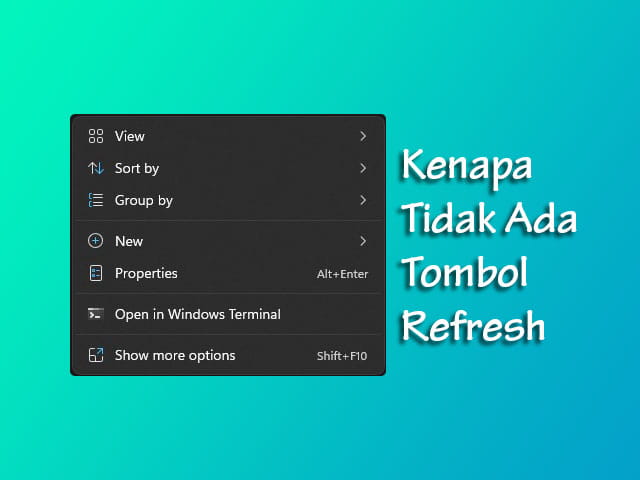
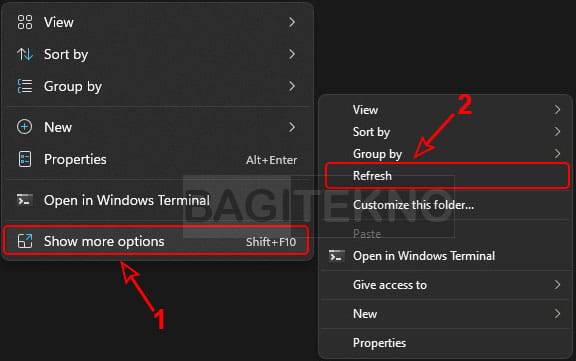
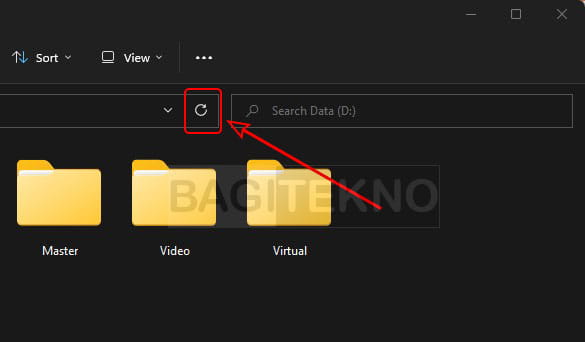
Makasi bang…..terpecahkan misteri kejengkelan akibat hilangnya refresh dari klik kanan
Saya tertarik dengan “sebelah kiri kolom pencarian File Explorer Windows 11”
Kalau yg lama 2x kerja…. klik kanan, lalu klik kiri…
ini cuma 1x klik….
nice update….